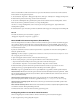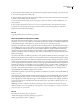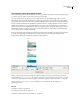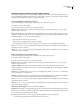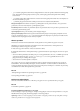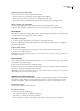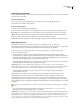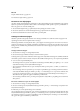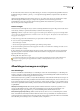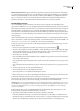Operation Manual
DREAMWEAVER CS3
Handboek
231
Horizontale lijnen gebruiken
Horizontale lijnen zijn handig voor het ordenen van informatie. Op een pagina kunt u tekst en objecten visueel van elkaar
scheiden met een of meer lijnen.
Een horizontale lijn maken
1 Plaats de invoegpositie in het documentvenster op de plaats waar u een horizontale lijn wilt invoegen.
2 Selecteer Invoegen >HTML > Horizontale lijn.
Een horizontale lijn wijzigen
1 Selecteer de horizontale lijn in het documentvenster.
2 Selecteer Venster >Eigenschappen om de eigenschappencontrole te openen en wijzig de eigenschappen naar wens:
B en H Hiermee worden de lijnbreedte en -hoogte vastgelegd in pixels of als percentage van de grootte van de pagina.
Uitlijnen Hiermee wordt de uitlijning van de lijn aangegeven (Standaard, Links, Midden of Rechts). Deze instelling is
alleen van toepassing als de breedte van de lijn kleiner is dan de breedte van het browservenster.
Arcering Hiermee wordt aangegeven of de lijn arcering krijgt. Schakel deze optie uit om de lijn een vaste kleur te geven.
Tekenstijlen toepassen
U kunt tekstopmaak toepassen op één letter of op hele alinea's en tekstblokken in een site. Gebruik de
eigenschappencontrole of het menu Tekst om eigenschappen van lettertypen in te stellen of te wijzigen voor geselecteerde
tekst. U kunt het lettertype, de tekenstijl (bijvoorbeeld vet of cursief) en de tekengrootte instellen.
1 Selecteer de tekst. Als er geen tekst is geselecteerd, wordt de optie toegepast op de volgende tekst die u typt.
2 Kies een van de volgende opties:
• Als u het lettertype wilt wijzigen, selecteert u een lettertypecombinatie uit de eigenschappencontrole of uit het
vervolgmenu Tekst > Lettertype. Selecteer Standaard om eerder toegepaste lettertypen te verwijderen. Met Standaard
wordt het standaardlettertype toegepast voor de geselecteerde tekst (dit is het standaardlettertype van de browser of het
lettertype dat in de CSS-stijlpagina is toegewezen aan de desbetreffende tag).
• Als u de tekenstijl wilt wijzigen, klikt u op Vet of Cursief in de eigenschappencontrole of selecteert u een tekenstijl (Vet,
Cursief, Onderstrepen, enzovoort) uit het vervolgmenu Tekst > Stijl.
Opmerking: Wanneer u de eigenschappencontrole gebruikt om de stijl vet of schuin toe te passen, past Dreamweaver
respectievelijk de tag
<strong> of <em> toe. Als u pagina's ontwerpt voor viewers met een browser van versie 3.0 of ouder, moet
u deze voorkeur wijzigen in de categorie Algemeen van het dialoogvenster Voorkeuren (Bewerken > Voorkeuren).
• Als u de tekengrootte wilt wijzigen, selecteert u een grootte (1 t/m 7) uit de eigenschappencontrole of uit het
vervolgmenu Tekst > Grootte.
HTML-tekengroottes zijn relatieve, en geen specifieke, puntgrootten. Gebruikers stellen de puntgrootte van het
standaardlettertype in voor hun browsers. Dit is de tekengrootte die ze zien als u Standaard of 3 selecteert in de
eigenschappencontrole of het vervolgmenu Tekst > Grootte. De grootten 1 en 2 worden kleiner weergegeven dan de
standaardtekengrootte en de grootten 4 t/m 7 worden groter weergegeven. Daarnaast zien lettertypen er in het algemeen
groter uit in Windows dan op de Mac OS, hoewel Macintosh Internet Explorer 5 dezelfde standaardtekengrootte gebruikt
als Windows.
Een manier om consistente tekengrootten te bereiken is door CSS-stijlen te gebruiken waarin de tekengrootte is ingesteld in
pixels.
• Als u geselecteerde tekst wilt vergroten of verkleinen, selecteert u een relatieve grootte (+ of -1 tot +4 of -3) in de
eigenschappencontrole of in het submenu Tekst > Grootte wijzigen.
Opmerking: Deze getallen geven een relatief verschil ten opzichte van de basislettertypegrootte aan. De standaardwaarde voor
het basislettertype is 3. Een waarde van +4 geeft dus een tekengrootte van 3+4, ofwel 7, als resultaat. De maximale som voor
tekengroottewaarden is 7. Als u een hogere instelling probeert, worden tekens weergegeven als 7. Dreamweaver geeft de
basefont-tag (in de head-sectie) niet weer, hoewel de tekengrootte correct in een browser moet worden weergegeven. U kunt
dit testen door tekst die is ingesteld op 3 te vergelijken met tekst die is ingesteld op +3.